Bluetooth er en utrolig nyttig måde at forbinde en række enheder til din computer. Som en trådløs forbindelse fjerner Bluetooth de kabelbaserede begrænsninger for, hvor du kan være, når du bruger dine enheder. Du kan for eksempel tilslutte din computer til tv'et, flytte dig til sofaen og tage en Bluetooth-mus og et tastatur med dig. Med Bluetooth-hovedtelefoner kan du gå rundt i dit hjem, mens du forbliver forbundet.
At få dine Bluetooth-hovedtelefoner til at holde op med at virke kan være rigtig irriterende, så vi har samlet en liste med tips til at hjælpe med at fejlfinde dine Bluetooth-hovedtelefoner på pc.
Sluk og tænd den igen
Det klassiske råd om at slukke og tænde igen er generelt det første, du vil se i enhver fejlfindingsguide, fordi det virker så ofte. Vi anbefaler, at du genstarter både dine hovedtelefoner og din computer.
Tjek dit batteriniveau
Det er klart, at dine trådløse hovedtelefoner har brug for batterier for at køre. At kontrollere, at dine hovedtelefoner har tilstrækkelig opladning til at tilslutte og afspille musik er et godt skridt. Nogle hovedtelefoner kan have en batteriniveauindikator eller inkludere denne funktionalitet i den officielle software, andre enheder har muligvis ikke denne mulighed. Hvis du ikke er sikker, kan du prøve at lade dem oplade i et par minutter og se, om det hjælper med at løse problemet.
Flyt tættere på din computer
De fleste Bluetooth-enheder såsom hovedtelefoner tilbyder en rækkevidde på mellem 10 og 30 meter, selvom nogle kan udvide den til 100 meter eller mere. Du skal også være opmærksom på, at vægge og andre genstande kan reducere rækkevidden af trådløse signaler som Bluetooth. Prøv at fjerne forhindringer og flytte tættere på din computer for at se, om forbindelsen forbedres, eller om dine hovedtelefoner tilsluttes igen. Dine hovedtelefoner kan oprette forbindelse igen automatisk, men du skal muligvis manuelt tilslutte dem igen, hvis det ikke virker.
Afbryd og tilslut igen
Afbryd dine hovedtelefoner fra computeren, og tilslut dem derefter igen. Dette inkluderer din USB Bluetooth-adapter, hvis du bruger en. Nogle enheder vil have Bluetooth indbygget, som du ikke vil være i stand til at frakoble, men hvis du bruger en USB-adapter, er det værd at prøve.
Hvis bare at afbryde og tilslutte dine hovedtelefoner ikke virker, så prøv at tage det et skridt videre. Fjern parringen af dine hovedtelefoner fra computeren, og par dem derefter igen.
Opdater drivere
Det er muligt, at dine enhedsdrivere til din Bluetooth-controller er forældede, hvis dette er tilfældet, kan opdatering af driveren hjælpe med at løse dit problem. For at gøre det skal du trykke på Windows-tasten, skrive "Enhedshåndtering" og trykke på Enter. I Enhedshåndtering, søg efter din Bluetooth-adapterdriver, højreklik på den og vælg "Opdater driver".
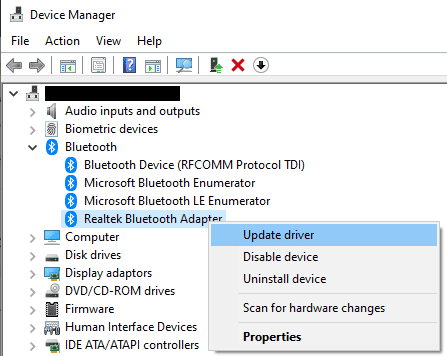
Medmindre du allerede manuelt har downloadet en nyere driver, skal du klikke på "Søg automatisk efter drivere" i driveropdateringsvinduet.
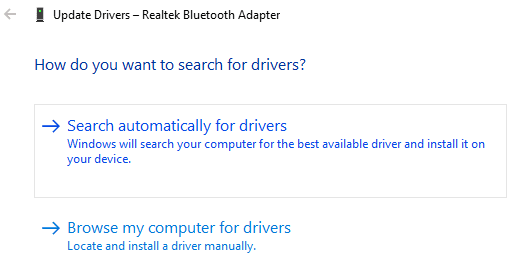
Desværre kan du ikke administrere dine Bluetooth-hovedtelefoner på denne måde. Nogle hovedtelefoner leveres muligvis med ledsagende software, der giver dig mulighed for at opdatere firmwaren til hovedtelefonerne. Søg på producentens websted for at se, om sådan software tilbydes.
Kontakt producentens supportafdeling
Dine hovedtelefoners producent kan være opmærksom på nogle kendte problemer i deres produkter. Support kan hjælpe dig med at løse disse eller guide dig gennem fejlfindings- og afhjælpningstrin, der er specifikke for din enhed.